Ca utilizator de router DBC, este important să știm cum să accesăm setările routerului . Acest lucru vă va ajuta să vă asigurați rețeaua wireless, să creați o rețea separată pentru oaspeții și vizitatorii dvs., configurați redirecționarea portului , configurați -vă controalele parentale și așa mai departe.
În paragrafele următoare, vă vom arăta cum să accesați setările routerului DBC și să faceți unele modificări minore esențiale pentru securitatea rețelei dvs.
Asadar, hai sa incepem!
Vei avea nevoie:
Acestea sunt unele lucruri de care trebuie să aveți grijă pentru ca procesul de conectare la routerul DBC să aibă succes.
- Un dispozitiv care să se conecteze la rețea (laptop sau computer desktop, smartphone sau o tabletă)
- Acces cu fir sau wireless la rețea.
- Detalii implicite de conectare a administratorului routerului DBC
Când le pregătiți, procesul ar trebui finalizat în câteva momente. În cazul în care ceva nu merge bine, verificați sfârșitul acestui articol pentru câteva sfaturi de depanare.
Care sunt detaliile implicite de conectare DBC?
- Adresa IP implicită: 192.168.1.1
- Numele de utilizator implicit: Admin
- Parolă implicită: parolă
În cazul în care detaliile de conectare la administrator au fost modificate, utilizați cele personalizate.
Conectare router DBC (pas cu pas)
După ce te pregătești pentru procesul de conectare, nu ar trebui să existe probleme. Deci, să mergem pas cu pas și să vedem ce trebuie să faceți.
Pasul 1 - Conectați -vă dispozitivul
Unul dintre lucrurile vitale este să vă asigurați că vă conectați mai întâi dispozitivul. Puteți conecta dispozitivul fie folosind cablul de rețea, fie vă conectați la wifi -ul dvs. Conexiunea cu fir este preferată datorită stabilității sale, dar unele dispozitive nu pot fi conectate în acest fel, astfel încât conectarea la WiFi este, de asemenea, o opțiune.
Vă rugăm să rețineți că, dacă vă conectați la WiFi, veți fi deconectat sau conectat atunci când salvați unele modificări specifice, cum ar fi noul administrator sau parola wireless și unele altele.
Pasul 2 - Deschideți browserul pe care îl utilizați în mod normal
Browserul web este utilizat pentru a accesa interfața bazată pe Web Routers . Nu este necesar să avem o conexiune activă la Internet, deoarece accesăm setările routerului.
Unul dintre lucrurile de care ar trebui să aveți grijă în acest moment este să vă actualizați browserul. Unele routere mai vechi pot intra într-un conflict cu interfața bazată pe Web Routers și este necesară actualizarea browserului.
Pasul 3 - Tastați IP -ul implicit DBC în bara URL a browserelor
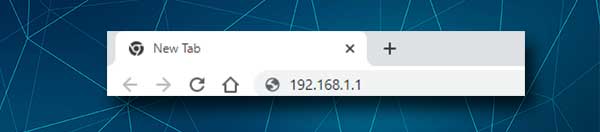
Așa cum am spus deja, IP -ul implicit al routerului DBC este 192.168.1.1. Introduceți acest IP în bara URL a browserelor și apăsați Enter pe tastatură dacă accesați setările de pe un computer. Dacă utilizați adresa IP potrivită, veți vedea pagina de conectare a routerului DBC și vi se va solicita să introduceți numele de utilizator și parola Admin.
În cazul în care nu vedeți pagina de conectare a routerului sau vedeți un mesaj de eroare în browser, este posibil să fiți introdus IP -ul greșit sau că l -ați tastat incorect. Tastați din nou IP -ul și dacă acest lucru nu ajută la verifica dacă 192.168.1.1 este adresa IP a routerului corect .
Pasul 4 - Introduceți detaliile de conectare la administrator
Când apare pagina de conectare a routerului DBC, trebuie să introduceți detaliile implicite sau personalizate de conectare a administratorului. Introduceți admin și parola Int el a necesitat câmpurile. Introduceți și codul de verificare și apăsați tasta Enter. Ar trebui să vedeți interfața bazată pe web.
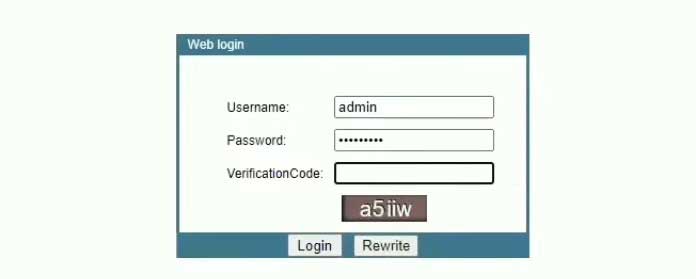
Numele de utilizator și parola admin pot fi găsite și pe o etichetă de sub router. Folosiți -le în cazul în care cele pe care le -am furnizat nu funcționează. Și, de asemenea, dacă ați schimbat parola de administrare mai devreme, dar nu vă puteți aminti ce a fost, puteți reseta din fabrică routerul și apoi conectați -vă cu numele de utilizator și parola implicite.
Pasul 5 - Bine ați venit la tabloul de bord de administrare al routerului DBC
Asta este. Sperăm că nu au existat probleme în timpul procesului de conectare a routerului . În cazul în care vă autentificați pentru prima dată, ar trebui să vi se ceară să schimbați parola de administrare. Dacă setările routerului au fost accesate anterior, ar trebui să vedeți pagina de setări a routerului, de asemenea, tabloul de bord admin.
În mod normal, vă recomandăm să creați o copie de rezervă a setărilor actuale ale routerului. Este mai ușor să reveniți la router la starea anterioară în cazul în care încurcați ceva.
Și acum, iată modificările minore ale routerului care sunt necesare pentru o rețea securizată. Există și alte modificări pe care le puteți face. Dacă sunteți interesat, citiți aceste articole:
- Cum să vă criptați rețeaua wireless? (Un ghid aprofundat)
- Cum să vă protejați routerul de hackeri? (Sfaturi de securitate Wi-Fi)
Schimbați parola de conectare a administratorului DBC
Dacă nu ați schimbat parola de administrare implicită în timpul configurației inițiale a routerului, nu vă faceți griji. Puteți face asta cu ușurință din tabloul de bord de administrare.
Când accesați setările routerului DBC, faceți clic pe Management din meniul de sus.
Veți vedea instantaneu pagina de control de acces și puteți schimba parola de administrare acolo. Majoritatea routerelor nu permit schimbarea numelui de utilizator Admin și este în regulă. Modificarea parolei de administrare este de obicei suficientă pentru a preveni accesul neautorizat la setări.
În pagina de control Access introduceți mai întâi parola veche și apoi introduceți noua parolă de administrare de două ori. Introducerea noii parole de administrare de două ori este necesară, deoarece nu dorim să facem un tip și să salvăm parola de genul acesta.
Când completați câmpurile, faceți clic pe butonul Aplicați modificări. Acum vă puteți deconecta din tabloul de bord de administrare și conectați -vă cu noua parolă de administrare.
Schimbați parola DBC SSID și WiFi
Modificarea setărilor WiFi implicite, adică SSID (numele rețelei) și parola WiFi este extrem de importantă. În primul rând, dorim ca rețeaua noastră să fie mai personală și mai ușor de recunoscut. În al doilea rând, trebuie să protejăm rețeaua cu o parolă puternică. Acest lucru va împiedica pe oricine să acceseze rețeaua noastră wireless fără permisiunea noastră.
Când accesați setările routerului DBC, selectați rețea din meniul din partea de sus. După aceea, faceți clic pe WLAN în sub-meniul orizontal.
Pagina de bază WLAN se va deschide instantaneu.
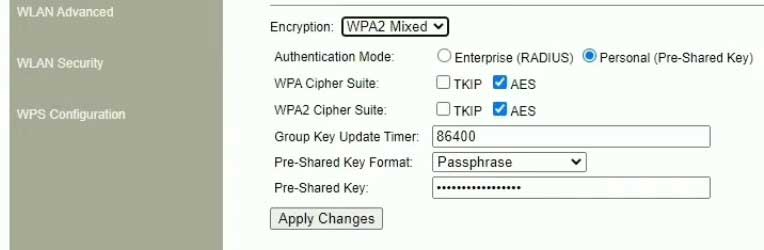
Introduceți noul nume de rețea în câmpul SSID . Dacă acesta este singurul lucru pe care doriți să îl schimbați, puteți face clic pe Setări Aplicare . Dacă nu, faceți clic pe WLAN Security în meniul din stânga pentru a schimba parola wireless.
Ca criptare, alegeți WPA2 sau WPA2 mixt .
Modul de autentificare ar trebui să fie setat ca personal (cheie pre-partajată) .
Câmpul cheie pre-partajat este locul în care puteți introduce noua parolă WiFi. Când creați o nouă parolă, asigurați-vă că are 10-12 caractere.
După ce introduceți noua parolă WiFi, faceți clic pe butonul Aplicare Setări . În acest moment, ar trebui să fiți deconectat de rețeaua wireless dacă ați conectat dispozitivul prin WiFi. Conectați -vă din nou dispozitivul și nu uitați să faceți același lucru pentru celelalte dispozitive wireless.
Cuvinte finale
Nu trebuie să vorbim mult despre cât de important este să știm cum să vă conectați la routerul DBC. Dacă știți cum să o faceți, aveți un control complet asupra rețelei dvs. și vă puteți asigura că veți beneficia la maxim. Dacă aplicați pașii de securitate pe care tocmai i -am explicat, nu va trebui să vă faceți griji cu privire la securitatea rețelei dvs.
Și dacă credeți că nu este suficient, puteți face modificări suplimentare. Doar asigurați -vă că luați notițe despre modificările pe care le faceți și păstrați datele de conectare notate. Chiar doriți să evitați resetarea routerului la setările din fabrică, deoarece nu vă puteți aminti parola de administrare.
